如何在手机上重新设置wifi密码 手机设置路由器密码的步骤
手机已成为我们生活中不可或缺的一部分,几乎每个人都拥有一部智能手机,而在使用手机时,连接Wi-Fi已成为我们获取网络信息的重要途径。有时我们可能会忘记Wi-Fi密码,或者需要重新设置路由器密码,以保护我们的网络安全。在手机上重新设置Wi-Fi密码的步骤是怎样的呢?让我们一起来了解一下。
手机设置路由器密码的步骤
具体方法:
1.打开手机的任意一款手机浏览器
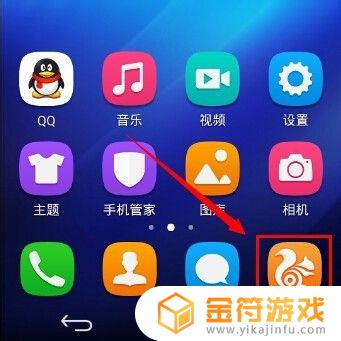
2.在浏览器地址栏中输入192.168.1.1回车,部分路由器(如腾达)的默认地址为192.168.0.1,如果默认地址有作修改,请输入修改后的路由器IP地址。
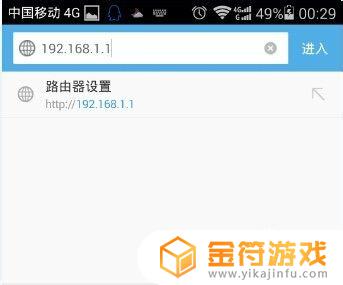
3.输入路由器登陆的账号和密码,不同品牌有不同的默认的账号密码。老旧的TPLINK 账户和密码均为admin,新固件默认为空,第一次使用必须设置登录账户和密码。
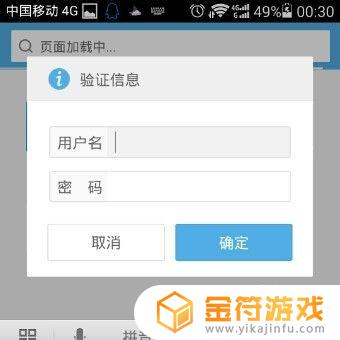
4.登陆后进入到总界面,因为手机屏幕小字体显示看不清楚。可以双击屏幕,如果依然觉的字体小,可以用进行两指缩放。
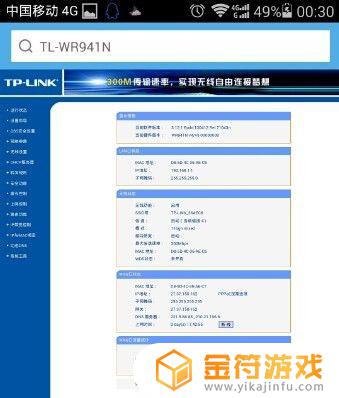
5.将画面移动到左侧,点击菜单栏的无线设置,展开菜单。
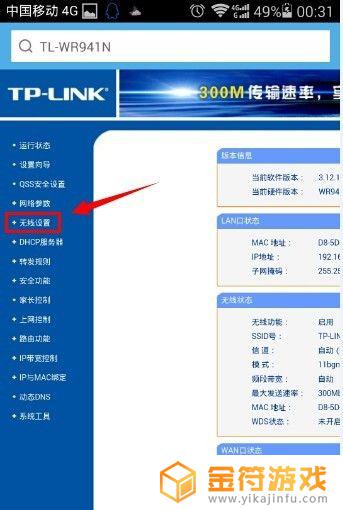
6.点击无线设置的二级菜单中,无线安全设置。
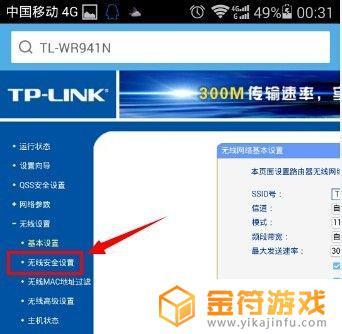
7.将画面移动到右边,在这里建议选择加密方式为WPA-PSK/WPA2-PSK。这种加密方式更安全,不容易被破解。在PSK密码中输入需要设置的wifi密码,密码长度为8-16位。
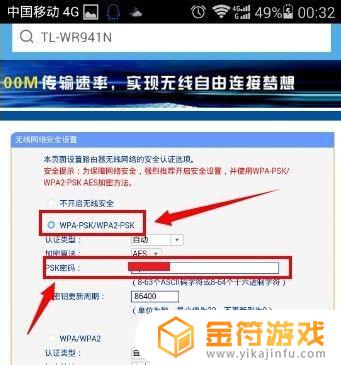
8.设置完成之后,滑动屏幕,找到保存按钮,点击保存设置。

9.此时提示需要重启路由器才能让设置生效,请点击我知道了。

10.将画面转移到左侧菜单栏,点击打开系统工具菜单。
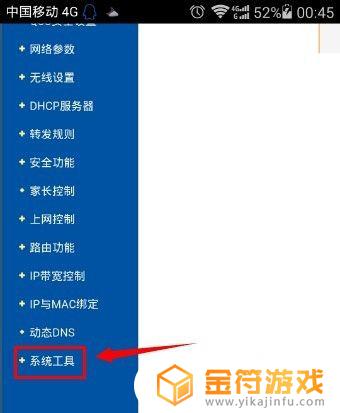
11.在系统工具的二级菜单中,点击重启路由器。
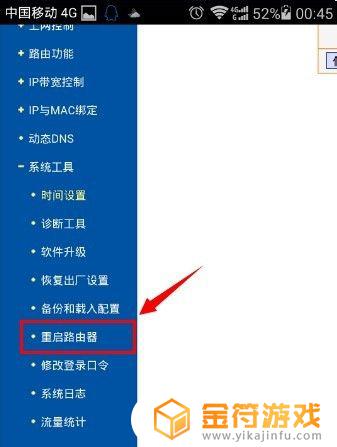
12.将画面右移,点击重启路由器按钮。
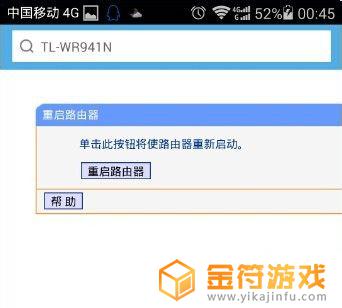
13.再次确认重启路由器。
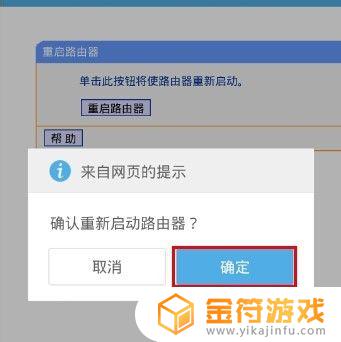
14.路由器完成重启之后,新的wifi密码就生效了。
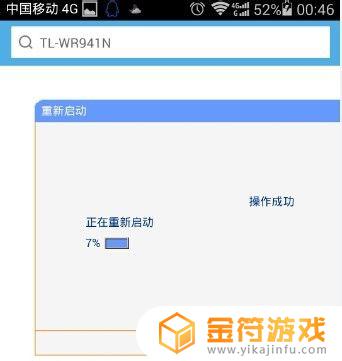
以上就是如何在手机上重新设置wifi密码的全部内容,如果你遇到相同的问题,可以参照我的方法来处理,希望对大家有所帮助。
相关阅读
- 路由器管理密码忘记了怎么重新设置手机 手机怎么操作重置路由器WiFi密码
- 无线网改密码手机改 在手机上怎么更改WiFi密码
- 怎么手机设置家里wifi密码 路由器wifi密码设置教程
- tplogincn路由器设置密码 tplogin.cn无线路由器无法登录
- 平果手机怎么扫码连接wifi 苹果手机怎么用扫码方式连接wifi
- 如何在手机上看到wifi的密码 如何在手机上找到WiFi密码
- 手机密码一般设置什么数字6位 6位数字密码如何设置才更安全
- 手机怎么设置密码锁 手机锁屏密码设置教程
- 如何设定手机开机密码? 手机开机密码设置方法
- 家里面的wifi怎么改密码 家用WIFI密码如何设置更安全
- 抖音增加管理员(抖音增加管理员怎么弄)
- 抖音手机直播背景如何换成自己的(抖音手机直播手游)
- 怎么把下载的电影片段发到抖音(怎么把下载的电影片段发到抖音上)
- 苹果平板mini4可以下载抖音吗(苹果mini4平板多少钱)
- 抖音热播电影虎牙(抖音热播电影虎牙怎么看)
- 抖音不帮手机号可以发作品吗
热门文章
猜您喜欢
最新手机软件
- 1
- 2
- 3
- 4
- 5
- 6
- 7
- 8
- 9
- 10



















